一、创建虚拟环境的几大步骤
virtualenv 是一个创建隔绝的Python环境的工具。virtualenv创建一个包含所有必要的可执行文件的文件夹,用来使用Python工程所需的包。
1、首先先在自己觉得查看方便的地方创建一个文件夹,在文件夹中按住shift键并且点击鼠标右键有一个在此处执行命令行窗口
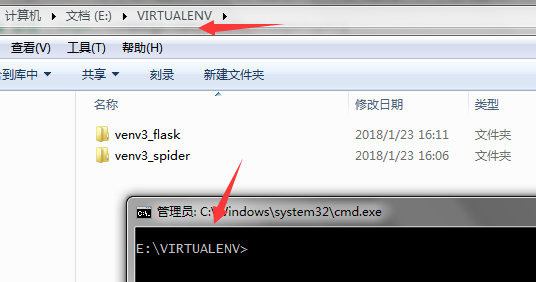
2、安装虚拟环境
pip install virtualenv
3、为一个工程创建一个虚拟环境:
virtualenv venv
virtualenv venv将会在当前的目录中创建一个文件夹,包含了Python可执行文件,以及 pip 库的一份拷贝,这样就能安装其他包了。虚拟环境的名字(此例中是venv)可以是任意的;若省略名字将会把文件均放在当前目录。
在任何你运行命令的目录中,就相当于会创建一份Python的拷贝,并将之放在叫做 venv3_flask的文件中。
4、要开始使用虚拟环境时,需要先激活
venvScriptsactivate
5、开始安装你需要的包,任何你使用pip安装的包将会放在 venv 文件夹中,与全局安装的Python隔绝开。比如、
pip install gevent
6、退出虚拟环境
deactivate
示例:
E:VIRTUALENV>pip --version pip 9.0.1 from c:python36libsite-packages (python 3.6) E:VIRTUALENV>venv3_spiderScriptsactivate (venv3_spider) E:VIRTUALENV>pip --version pip 9.0.1 from e:virtualenvvenv3_spiderlibsite-packages (python 3.6) (venv3_spider) E:VIRTUALENV>pip install gevent Collecting gevent Using cached gevent-1.2.2-cp36-cp36m-win_amd64.whl Collecting greenlet>=0.4.10 (from gevent) Using cached greenlet-0.4.12-cp36-cp36m-win_amd64.whl Installing collected packages: greenlet, gevent Successfully installed gevent-1.2.2 greenlet-0.4.12 (venv3_spider) E:VIRTUALENV>pip freeze gevent==1.2.2 greenlet==0.4.12 (venv3_spider) E:VIRTUALENV>deactivate E:VIRTUALENV>
二、创建好之后再pycharm中引用
1、选择你要使用的虚拟环境
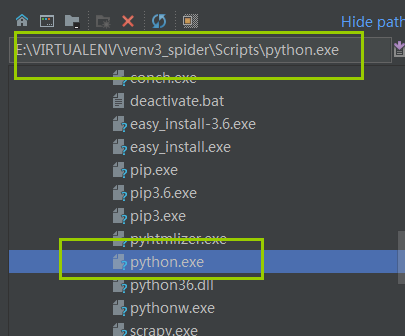

2、点击应用完成即可
注:当然也可以用pycharm来创建虚拟环境,就不用命令创建了,但是还是推荐用命令去创建。
补充
mac下创建虚拟环境
mkdir my_web_project ls cd my_web_project/ virtualenv brew install virtualenv pip install virtualenv virtualenv --no-site-packages env ls cd env/ ls source bin/activate